在使用手机时,有时候我们会希望屏幕能够自动横屏或竖屏显示,以便更好地查看内容或操作应用,而在华为手机上,调整屏幕旋转的设置也是非常简单的。只需轻触屏幕右上角的快捷设置图标,找到屏幕旋转选项,开启即可实现屏幕自动旋转的功能。这样一来无论是观看视频还是浏览网页,都能够获得更好的用户体验。
华为手机旋转屏幕设置方法
具体步骤:
1.按住手机屏幕上方向下滑动。
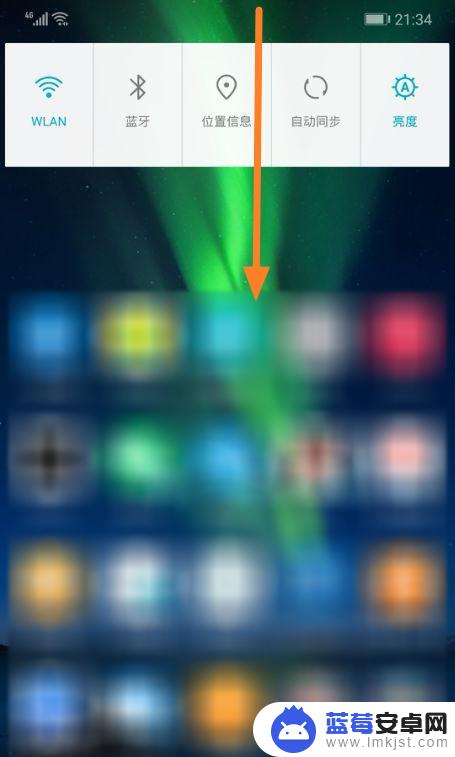
2.滑动后屏幕上方会显示开关列表,如果其中没有自动旋转屏幕的开关,可点击图示的编辑按钮。
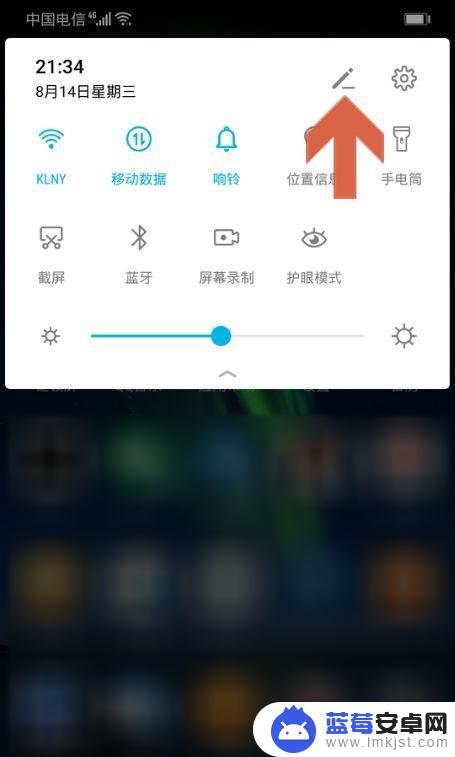
3.按住下方的【自动旋转】开关,将其拖动至上方。
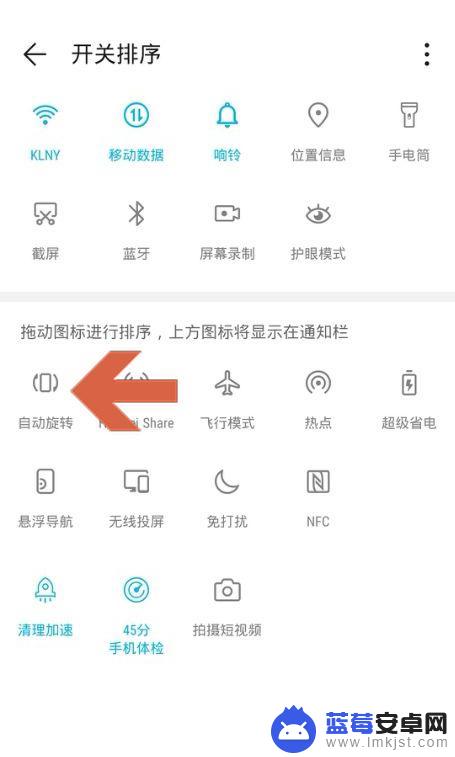
4.将【自动旋转】开关拖动至上方后,点击该开关让其呈高亮状态。这时将手机横置时屏幕就会自动旋转90度。
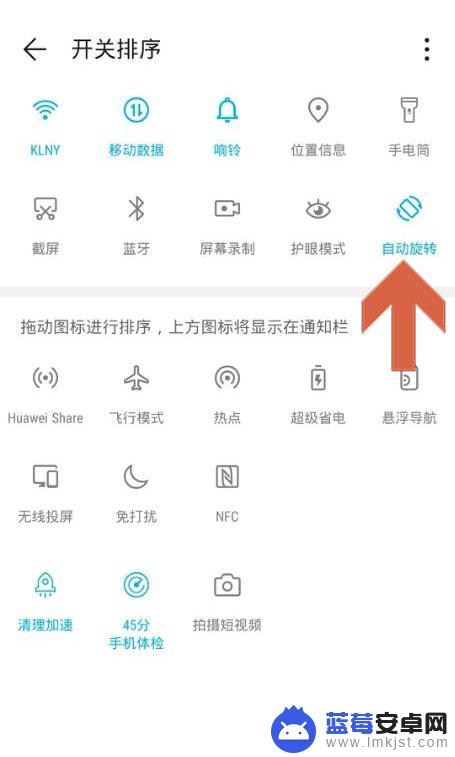
5.另外,也可以打开手机的设置界面,点击其中的【显示】选项。
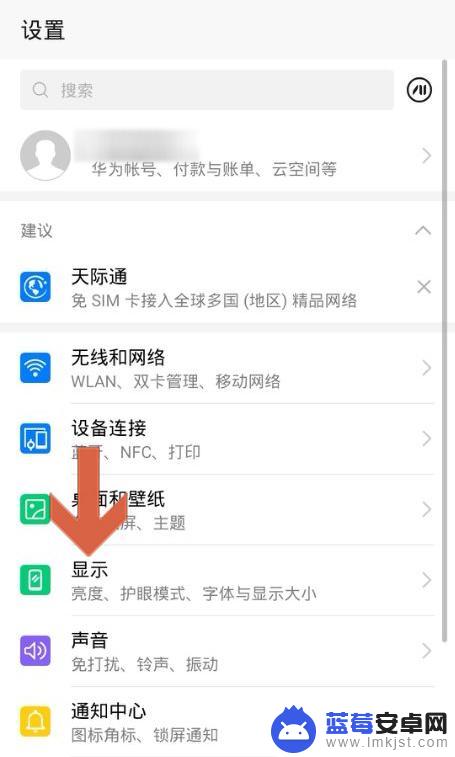
6.点击显示选项中的【更多显示设置】。
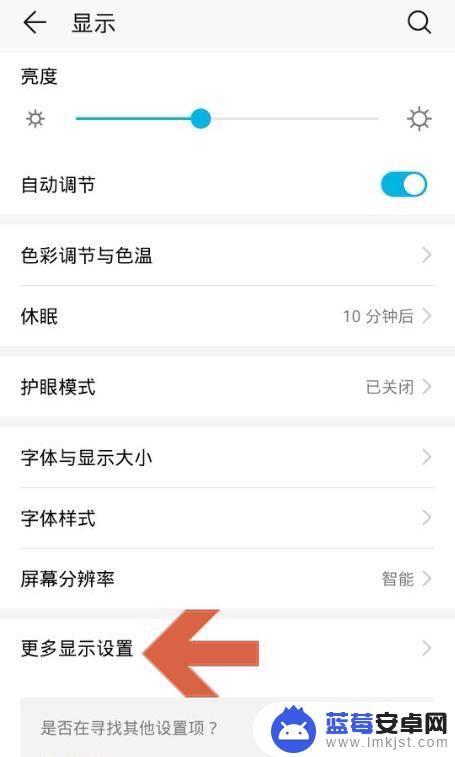 6该信息未经许可获取自百度经验
6该信息未经许可获取自百度经验7.点击打开【自动旋转】和【智能旋转】选项的开关即可。
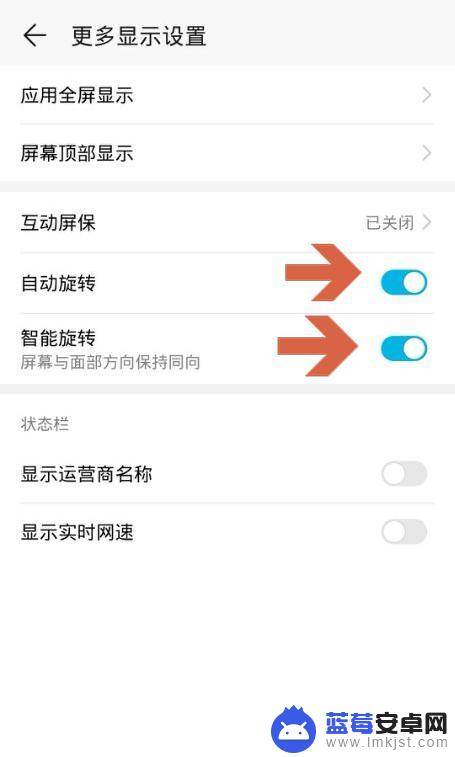
以上就是手机翻转屏幕怎么调的全部内容,有出现这种现象的小伙伴不妨根据小编的方法来解决吧,希望能够对大家有所帮助。












